我們說到CAD填充圖案中重新生成CAD圖案填充邊界,就不得不說一下HPBOUNDRETAIN系統變量,這兩者有什么關系呢?一起來看!
關于HPBOUNDRETAIN系統變量功能
HPBOUNDRETAIN系統變量控制是否為新圖案填充和填充創建邊界對象和填充創建填充邊界對象
當HPBOUNDRETAIN為0時,將不創建邊界的對象
當HPBOUNDRETAIN為1時,可以依照HPBOUND系統變量生成邊界對象
浩辰CAD圖案填充編輯器-重新創建邊界
找到功能區的修改面板,選擇圖案填充編輯器選項,再選擇重新創建邊界的按鈕。即可完成對無邊界或者非關聯的圖案進行填充的操作,生成新的邊界對象。而且,選擇重新創建邊界的按鈕,也可以進行圖案的填充從而生成閉合多段線或者面域對象。
下面結合實例,給大家介紹一下如何重新生成圖案填充的邊界,以下圖無邊界圖案為例,通過使用重新創建邊界的功能,生成圖案的邊界。

選定需要進行圖案填充的對象,選擇圖案填充編輯器-邊界-重新創建邊界按鈕。
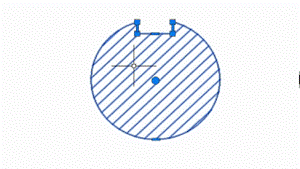
2、當出現下圖所示的命令行,按回車鍵進行確認,即可進行創建多段線邊界的操作。

當出現下圖所示的命令行,根據命令行提示,輸入Y進行確認,即可進行重新關聯圖案填充的操作:
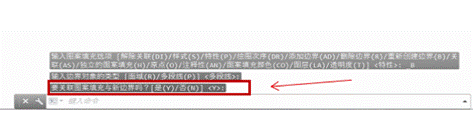
最后,按回車鍵確認接受圖案的填充,即可得到生成邊界,如下圖所示:
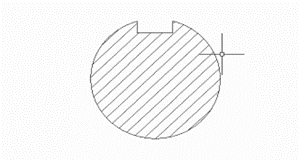
在浩辰CAD軟件的日常使用中,經常需要對CAD填充圖案進行重新生成CAD圖案填充邊界的情況,以上就是,小編給大家介紹的在浩辰CAD中重新生成圖案填充邊界的相關內容和方法。

2023-09-21

2023-02-15

2022-02-11

2021-09-27

2019-11-28

2019-10-28

2019-10-24

2019-10-24

2019-10-24

2019-10-24

2019-10-24
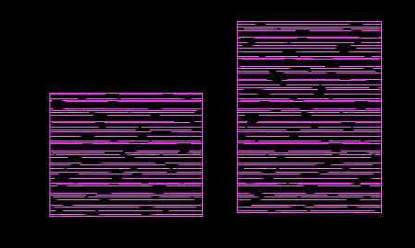
2019-10-21
